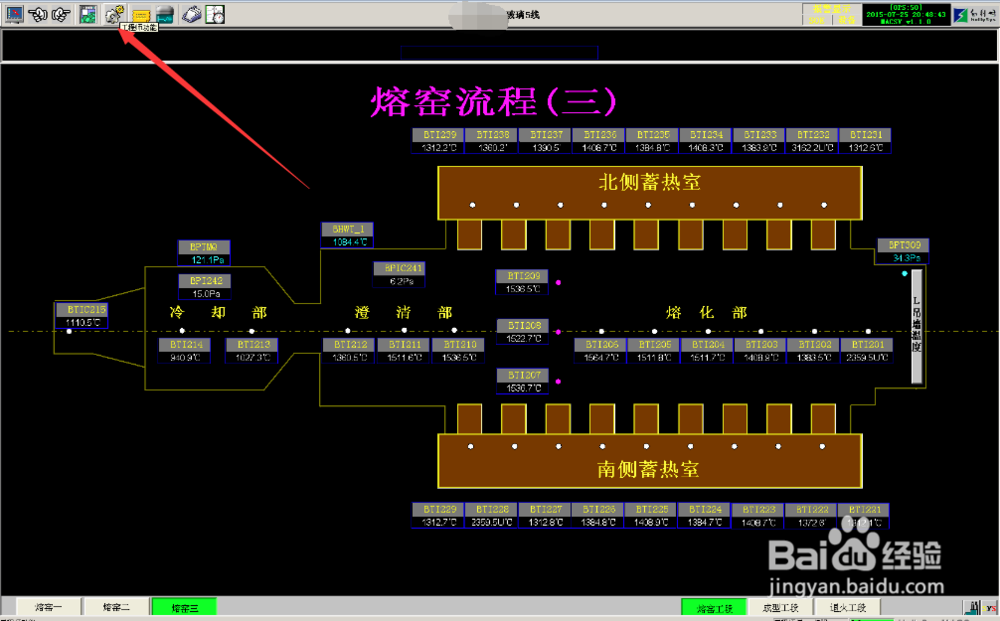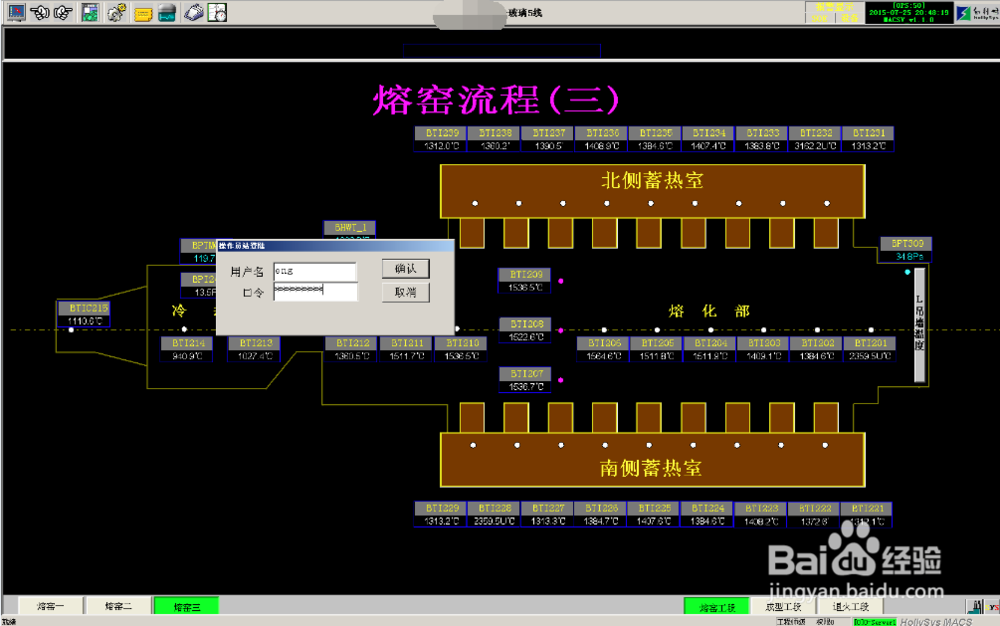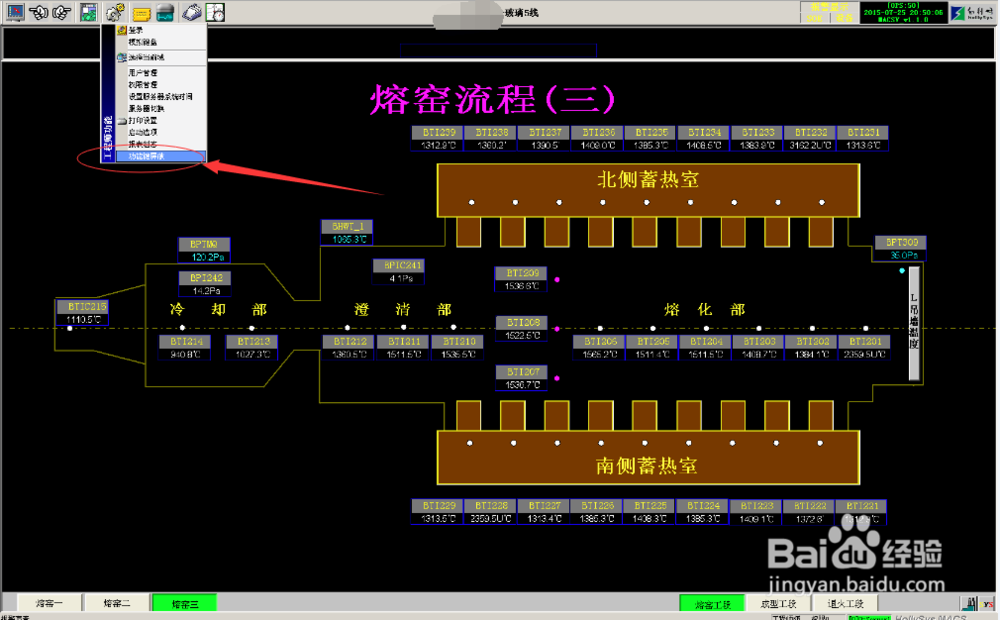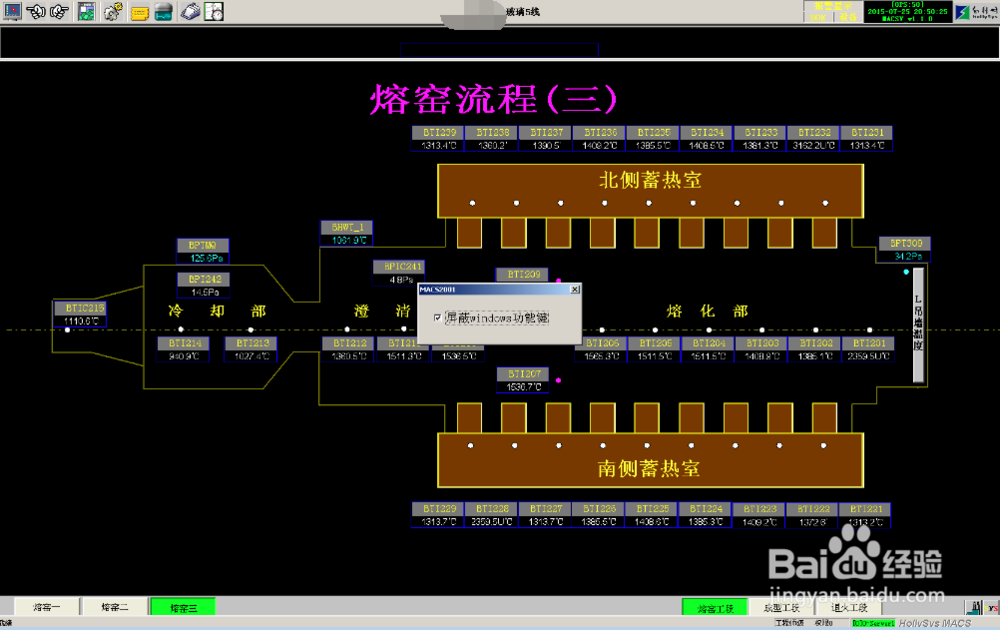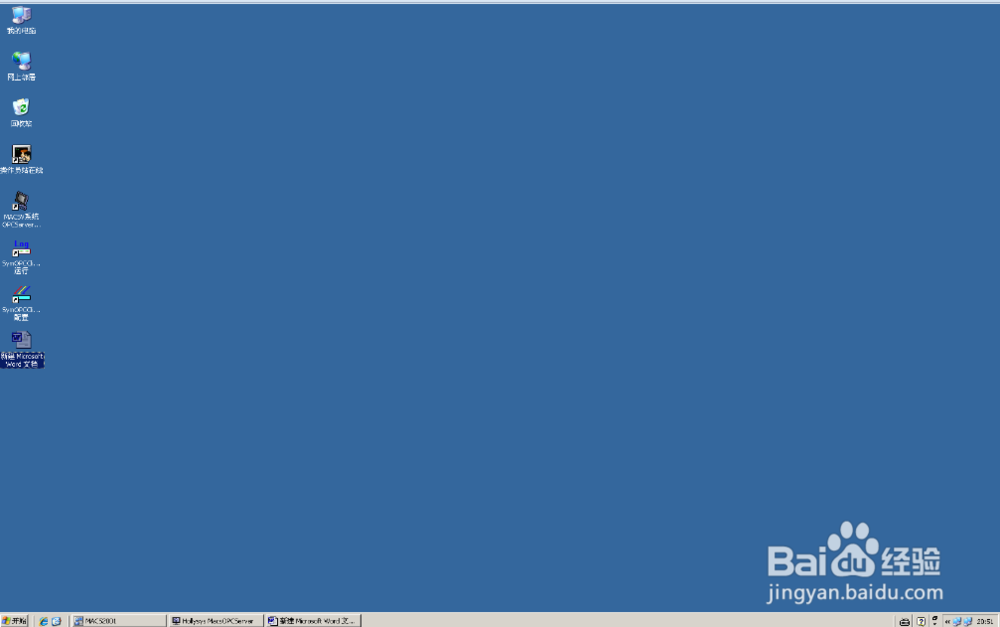和利时macsv DCS系统组态画面如何回到桌面
1、寻找到画面左上的位置,有个齿轮状的表示,鼠标放上去会显示“工程师功能”
2、单击这个“齿轮”选择登录
3、在新弹出来的操作员登录框上输入已知的工程师账号和密码,然后点击确定。
4、登录成功,画面右下会有显示“工程师级”
5、再次单击“齿轮”点击其下拉框的最下面“功能键屏蔽”,
6、把“屏蔽Windows功能键”前的对勾去掉,然后关闭这个窗口。
7、这个时候就可以回到桌面了,方法就有很多了,比如Win+D键等,请按自己的习惯来自行操作。
声明:本网站引用、摘录或转载内容仅供网站访问者交流或参考,不代表本站立场,如存在版权或非法内容,请联系站长删除,联系邮箱:site.kefu@qq.com。
阅读量:67
阅读量:26
阅读量:76
阅读量:24
阅读量:79